Notion 노션 데이터베이스 수식 이해
- 노션
- 2024. 4. 18.
노션 데이터베이스 수식

노션의 데이터베이스에서는 수식(formula) 속성을 활용하여 다양한 템플릿을 얻을 수 있습니다. 다만, 엑셀과 비교하면 한참 부족하고, 1개의 열에 1개의 수식만 가능하다는 점이 단점입니다.
노션 수식 입력 방법

- 새로운 열을 추가하면서 속성을 '수식'으로 선택합니다.

- 수식으로 설정된 열의 아무 칸을 선택하여 수식을 입력할 수 있습니다.
- 수식을 작성하고 오른쪽의 '완료' 버튼을 클릭하면 됩니다.
- 열의 제목을 클릭하면 아래와 같이 열의 유형을 변경할 수 있고, 속성편집을 클릭해 수식 내용을 수정할 수 있습니다.
- 속성 : 데이터베이스에 사용되는 모든 속성을 나열합니다. 나열된 속성 중 하나를 클릭하면 해당 속성이 올바른 형식으로 수식에 삽입됩니다.
- 상수 : 파이(π)와 같이 자주 쓰이는 상수입니다. 수식에 상수를 추가하려면 해당 상수를 클릭합니다.


Notion Formula 이해
if 수식
- 노션을 다양하게 활용할 수 있게 해주어 가장 많이 사용하는 수식 중 하나입니다.
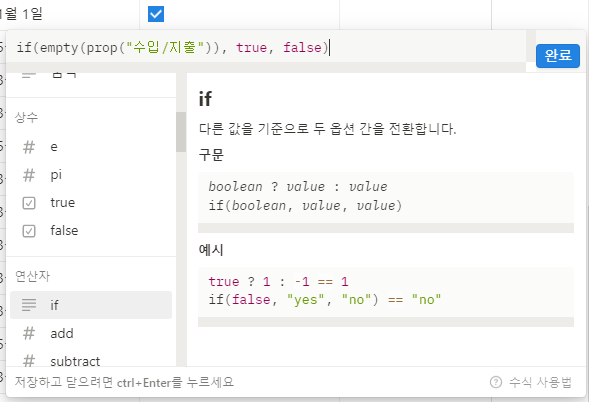
- true / false라면 체크박스로 표현되고, 예시처럼 yes/no, good/bad 등 원하는 형태로 설정 가능합니다.
- if(prop("지출") < prop("수입"), "O", " ") 등 공백이나 이모티콘 등으로 나오도록 설정도 가능합니다.
계산 수식
- add(A,B) : 두 열 A와 B를 더합니다. (각 열이 text면 두 문자열을 이어 표시합니다.)
- subtract(A,B) : A와 B를 뺍니다.
- multiply(A,B) : A와 B를 곱합니다.
- divide(A,B) : A와 B를 나눕니다.
- pow(A,B) : A의 B승 값을 보여줍니다. (예) 3의 4승 등
- mod(A,B) : A값을 B로 나눈 나머지 (A % B 형태 가능)
- unaryMinus(A) : 결과값에 -를 붙이는 함수 (예) -A
- unaryPlus(boolean) : true/false 값을 1/0로 표현합니다.
- abs(number) : 절대 값
- ceil(number) : 올림 값
- floor(number) : 내림 값
- round(number) : 반올림 값
- max(V1, V2, ...) : 가장 큰 값을 보여줍니다.
- min(V1, V2, ...) : 가장 작은 값을 보여줍니다.
- sign(number) : 양수일 때 1, 음수일 때 -1, 0일 때 0으로 표시합니다.
논리 수식
- not(boolean) : 논리값을 반대로 출력합니다. true ↔ false
- and(boolean, boolean) : 두 개의 인수 값이 모두 true 이면 true, 하나라도 false이면 false
- or(boolean, boolean) : 두 개의 인수 값이 하나라도 true 이면 true, 모두 false이면 false
- equal(A,B) : 두 값이 서로 같을 때 true
- unequal(A,B) : 두 값이 서로 다를 때 true
문자관련 노션 수식
- length(text) : 텍스트 길이
- slice(text, num) : text의 num 위치부터 마지막 문자까지 표시합니다.
- slice(text, num1, num2) : text의 num1 에서 num2 위치 앞까지 문자를 표시합니다.
- format(value) : 값을 텍스트로 변환하여 보여줍니다.
- toNumber(value) : 인수를 숫자로 변환하여 보여줍니다.
- contains(text1, text2) : text2가 text1에 포함되면 true, 포함되지 않으면 false
- replace(text1, text2, text3) : text1에서 처음 나오는 text2를 찾아 text3로 교체
- replaceAll(text1, text2, text3) : text1에서 text2를 모두 찾아 text3로 교체
- empty(value) : 지정한 열에서 빈 칸을 찾아 결과 출력
- test(target, text) : target열에서 text를 찾아 있으면 true 없으면 false
- concat(text...) : 쉼표(,)로 구분되어 입력한 텍스트를 이어서 표시합니다.
- join(text...) : 맨 앞에 있는 인수를 나머지 인수 사이에 넣어줍니다.
날씨, 시간관련 노션 수식
- start(date) : 기간의 시작 일을 표시합니다.
- end(date) : 기간의 종료 일을 표시합니다.
- now() : 현재 날짜와 시간을 표시합니다.(엑셀의 today 함수)
- timestamp(date) : 날짜를 밀리초로 환산하여 표시합니다.
- fromTimestamp(number) : 숫자를 날짜로 환산하여 표시합니다.
- formatDate(date, text) : text 인수에서 지정한 날짜 형식으로 표시합니다.
ex) formatDate(now(), "YYYY/MM/DD, HH:mm") == 2010/03/30, 12:00 (Y(년), M(월), D(일), H(시), m(분), s(초), A(12시간제 여부)) - dateBetween(d1, d2, unit) : 날짜와 날짜 사이의 unit 단위의 기간 차이
- dataAdd(date, number, unit) : date에서 number 기간만큼 더한 날짜를 표시합니다.
- dateSubtract(date, number, unit) : date에서 number 기간만큼 뺀 날짜를 표시합니다.
'노션' 카테고리의 다른 글
| Notion 노션 데이터베이스 기본 템플릿 설정 방법 (0) | 2024.04.25 |
|---|---|
| Notion 노션 진행률 표시 방법 (0) | 2024.04.19 |
| Notion 노션 데이터베이스 및 View (0) | 2024.04.17 |
| Notion 노션 단축키 (0) | 2024.04.16 |
| Notion 노션이란? (0) | 2024.04.15 |